- Auteur Lauren Nevill [email protected].
- Public 2023-12-16 18:51.
- Dernière modifié 2025-01-23 15:19.
Parfois, l'utilisateur n'est pas tout à fait à l'aise avec les paramètres par défaut du navigateur. Cela peut être causé principalement par le moniteur que la personne utilise. Dans chaque cas, pour la commodité du travail, l'utilisateur peut configurer différents paramètres du navigateur en fonction de ses besoins. Il existe plusieurs navigateurs populaires: Mozilla Firefox, Internet Explorer, Safari, Opera, Chrome. Chacun d'eux a ses propres fonctions de personnalisation de fenêtre.
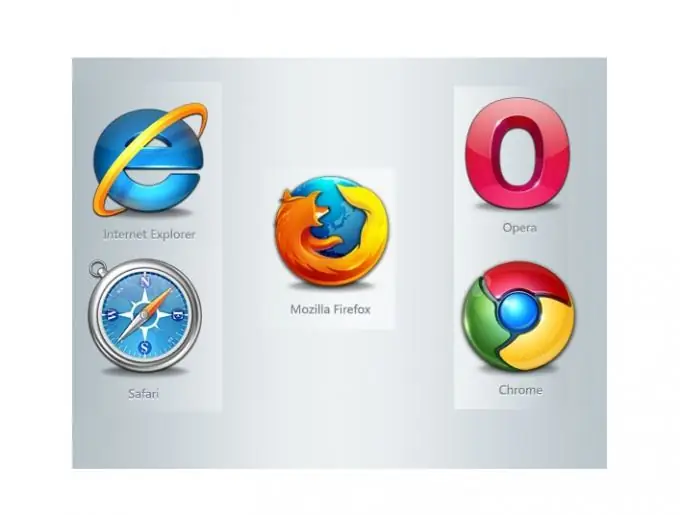
Instructions
Étape 1
Mozilla Firefox.
Vous devez aller dans le menu "Affichage", sélectionner l'élément "Echelle", puis "Augmenter Ctrl +" ou "Diminuer Ctrl−". Vous remarquerez comment la taille de la page change. En choisissant Réinitialiser, vous pouvez obtenir la taille de page d'origine.
Étape 2
Internet Explorer.
Allez dans le menu "Affichage", sélectionnez l'élément "Echelle", puis "Augmenter Ctrl +" ou "Diminuer Ctrl -". De plus, vous pouvez choisir l'une des échelles déjà indiquées ou entrer votre propre taille.
Étape 3
Safari.
Recherchez l'icône de la page dans le coin supérieur droit de la fenêtre Safari. Allez dans le menu "Pages". Choisissez "Changer d'échelle". Dans la fenêtre qui s'ouvre, vous pouvez augmenter ou diminuer la taille de la page à l'aide des touches "Ctrl +" ou "Ctrl−". En choisissant la taille réelle, vous pouvez obtenir la taille de la page d'origine.
Étape 4
Opéra.
Vous devez aller dans le menu "Outils", sélectionner l'élément "Paramètres", aller dans la section "Paramètres généraux". Ensuite, allez dans l'onglet "Pages Web", où vous pouvez sélectionner l'échelle de la page en pourcentage. Si vous cochez la case Ajuster à la largeur, les pages seront affichées pour s'adapter à toute la largeur de la fenêtre du navigateur.
Étape 5
Chrome
Pour agrandir la page dans ce navigateur, vous devez trouver l'icône de clé dans le coin supérieur droit. Nous cliquons sur l'icône, le menu « Paramètres et gestion » apparaît. Dans la fenêtre qui s'ouvre, vous pouvez spécifier l'échelle de page requise.






